虽然 Mac 有 Apple 的 Keynote 应用程序来创建演示文稿,但出于多种原因,大多数用户更喜欢 Microsoft PowerPoint,其中之一就是熟悉度。虽然 PowerPoint 包含设计灵感和其他几种工具的功能,但有时它不会将文件保存在 Mac 或 OneDrive 文件夹中。如果您经常遇到同样的问题,最好修复 PowerPoint 在 Mac 上不保存的问题。
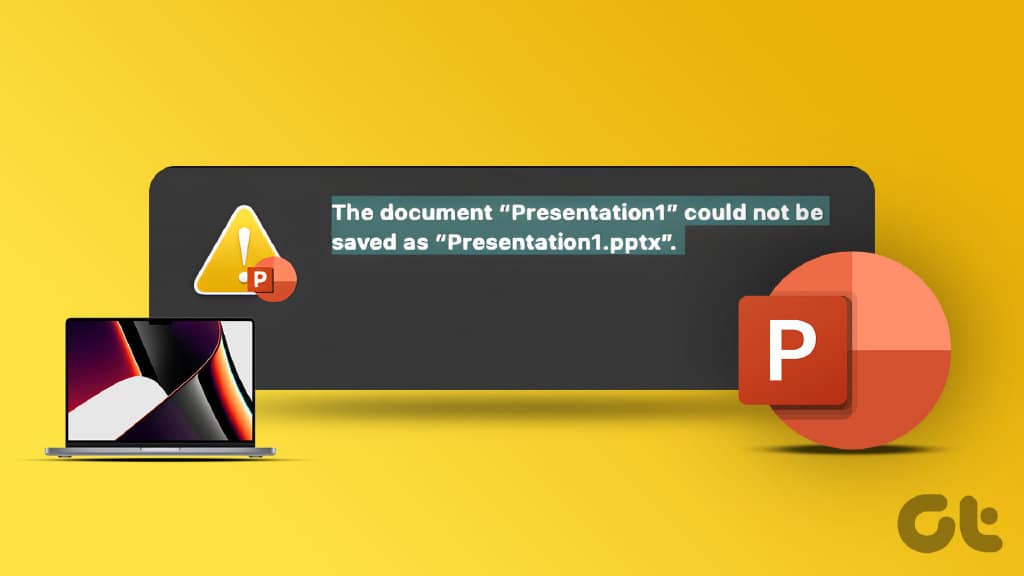
将 PowerPoint 演示文稿保存在您的 Mac 或专用的 OneDrive 文件夹中意味着您不会丢失任何数据,您的努力也不会白费。但是,如果您在没有发生这种情况时不注意,可能会浪费时间和工作。这就是为什么当 Microsoft PowerPoint 没有在 Mac 上保存文件时有必要解决这个问题。
1.手动保存演示文稿
当软件停止保存最新更改时,Microsoft PowerPoint 状态卡在“正在保存”。您可以手动将 PPT 保存到 Mac 上的任何位置。
第 1 步:在 PowerPoint 中打开演示文稿后,单击菜单栏中的文件。
第二步:点击保存。您也可以使用 Command + S 键。
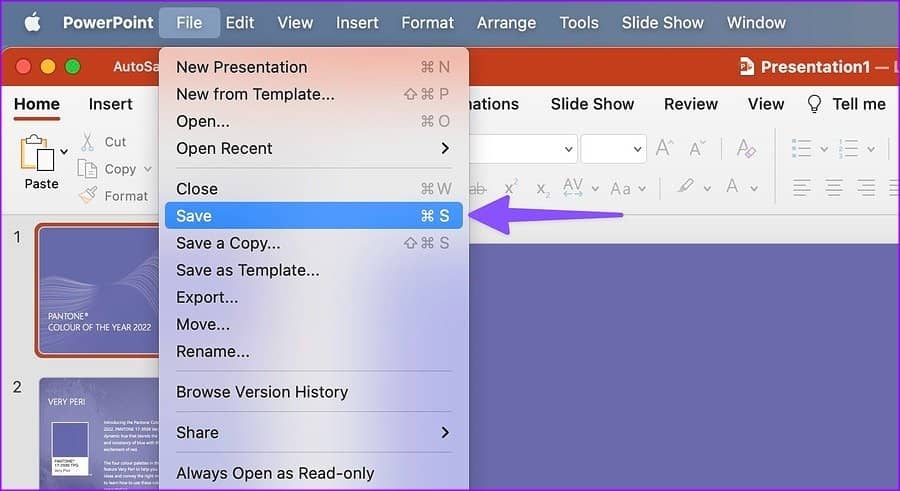
该选项会将演示文稿保存到原始位置。您可以使用以下步骤更改它。
第 1 步:单击菜单栏中的文件,然后选择“保存副本”。

第 2 步:在 Finder 中选择另一个位置并点击保存。
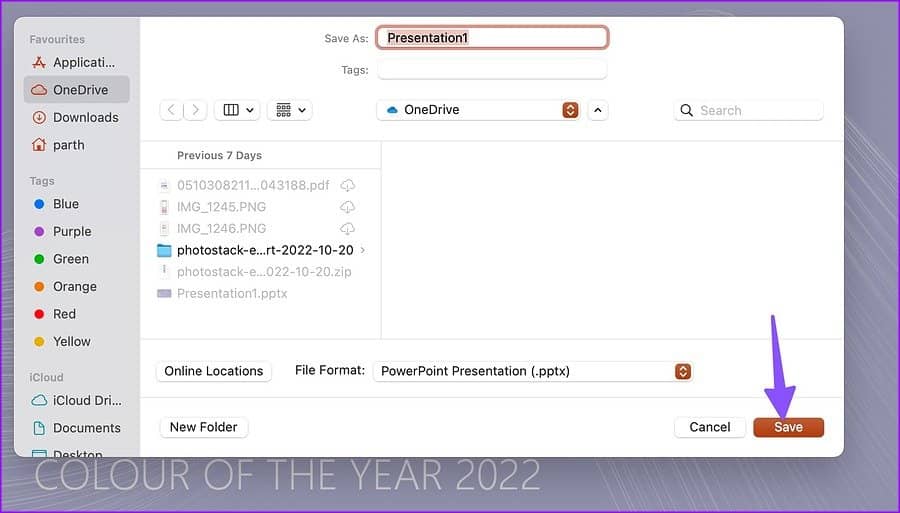
2.检查互联网连接
大多数 Office 订阅者更喜欢 OneDrive 云存储来同步和保存 PowerPoint 文件。Microsoft 365 应用也与 Dropbox 和 Box 云服务兼容。如果您使用任何云存储服务,您将需要有效的互联网连接来同步最新的更改。
打开您喜欢的网络浏览器并运行互联网速度测试以评估您的连接的可靠性。您可以将 Mac 连接到 5GHz 频段,以享受比拥挤的 2.4GHz 频段更高的带宽和更好的可靠性。
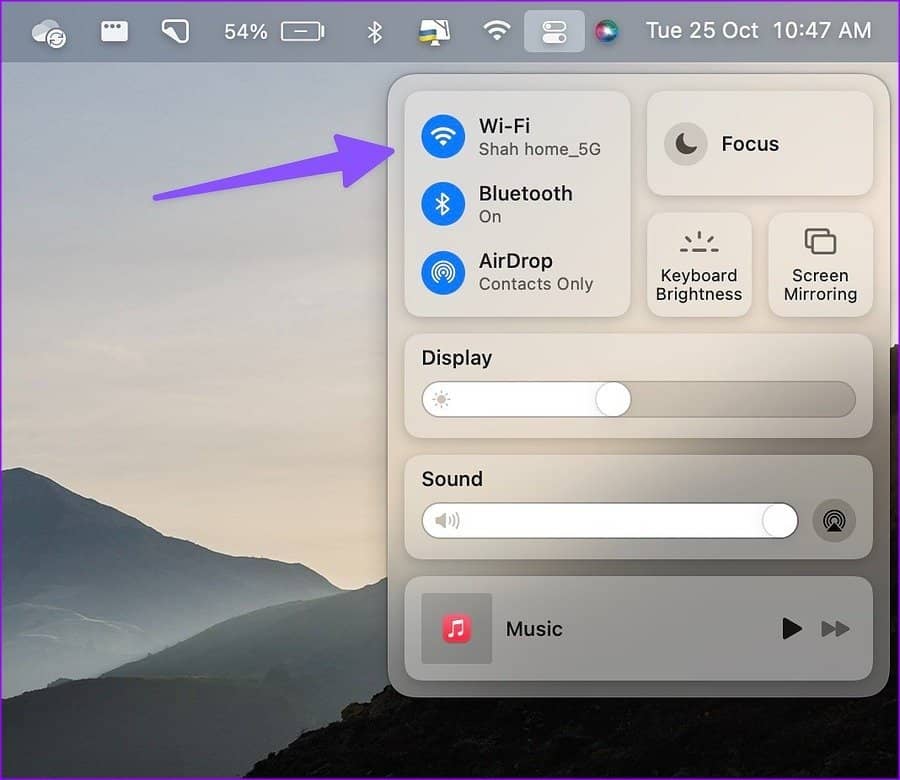
如果您的Mac 连接到 Wi-Fi 连接但未按预期工作,请参阅我们的指南。
3. 检查 ONEDRIVE 存储
所有 Microsoft 365 计划都附带 1TB OneDrive 存储空间。虽然这对大多数人来说已经足够了,但有些用户可能会用完 OneDrive 空间。如果是这种情况,Microsoft PowerPoint 将不会在 Mac 上保存。下面介绍了如何检查帐户的剩余 OneDrive 存储空间。
第 1 步:在 Mac 上的网络浏览器中访问 OneDrive。
访问 OneDrive
第 2 步:使用您的 Microsoft 帐户详细信息登录。
第 3 步:从左下角检查剩余的 OneDrive 存储空间。
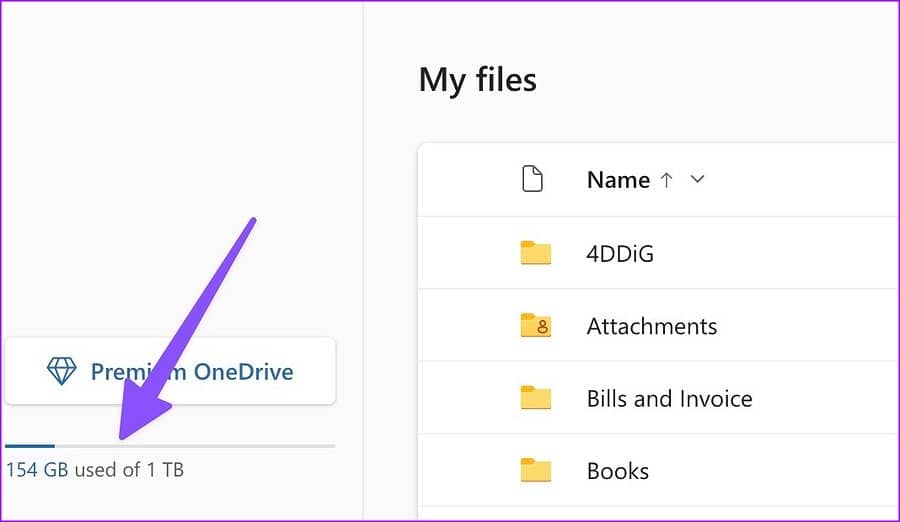
如果 OneDrive 空间不足,请从中删除不需要的文件。您还可以将 PPT 位置从 OneDrive 更改为内部 Mac 存储。
4.确保你有权限
您是否在 Mac 上打开了共享的演示文稿文件?您可能没有进行更改的编辑权限。在这种情况下,您需要请求管理员或演示文稿创建者发送另一个具有编辑权限的链接或文件。只有这样,您才能对 PPT 文件进行更改并保存。
5.关闭其他设备上的PPT文件
您是否经常在创建新演示文稿时在设备之间切换?您可能已经在 Windows 笔记本电脑上开始演示,然后转移到 Mac。在另一台计算机上打开文件时,PowerPoint 可能不会保存最新的更改。您必须在 Windows 计算机上关闭 PPT 文件并尝试在 Mac 上保存该文件。
6. 使用 POWERPOINT 网页版
您是否遇到在本机应用程序上保存最新演示文稿更改的问题?PowerPoint 也可在网络上使用。您可以在 Web 上访问它并将其保存在您的 Mac 上。
第 1 步:在网络浏览器中打开 Microsoft PowerPoint 并使用您的 Microsoft 帐户登录。
在 Web 上打开 PowerPoint
第 2 步:从 Mac 存储导入 PPT 文件或从 OneDrive 打开它。
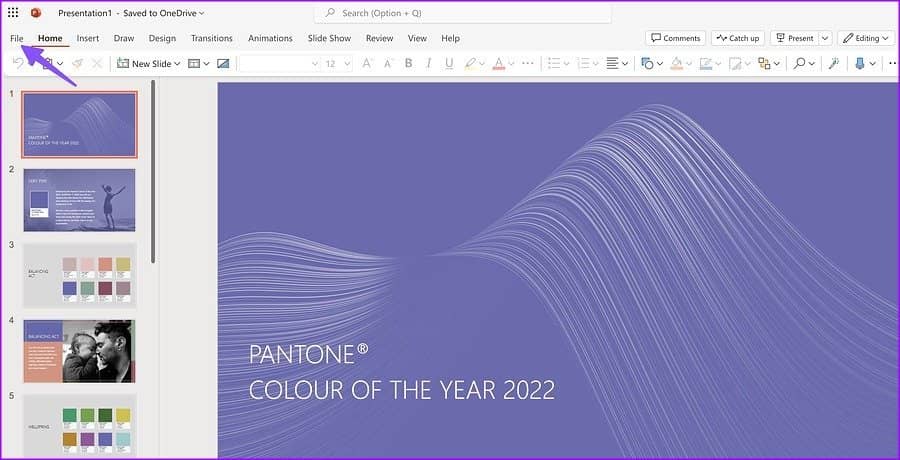
第 3 步:开始进行更改,PowerPoint 应会实时保存更改。您也可以单击顶部的文件并选择“另存为”以创建另一个副本。
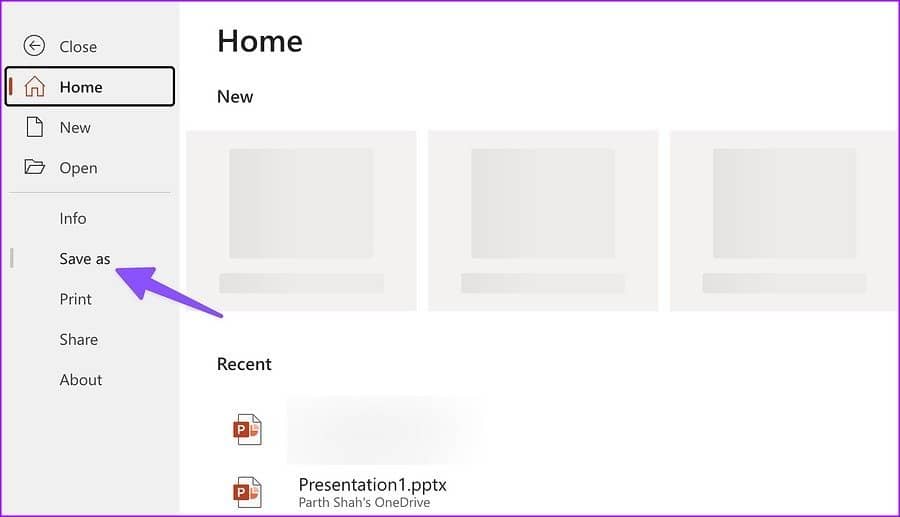
7. 检查 ONEDRIVE 状态
当 Microsoft OneDrive 面临中断时,该服务无法保存或同步最新的演示文稿文件。您可以前往 Downdetector 网站并搜索OneDrive。当其他人面对并报告相同情况时,您会注意到高中断图。因此,您需要等待微软从头解决 OneDrive 问题。在此之前,您可以将 PPT 文件保存在 Mac 上并离线工作(参考第一个技巧)。
8. 更新 POWERPOINT
如果您使用的是旧版本的 PowerPoint 应用程序,您可能会遇到文件无法在 Mac 上保存等问题。您可以检查上面的第一种方法,在 Mac 上保存演示文稿文件的副本并关闭 PowerPoint。之后按照以下步骤在 Mac 上更新 PowerPoint。
第 1 步:打开 Mac App Store。
第 2 步:从左侧边栏中选择“更新”。
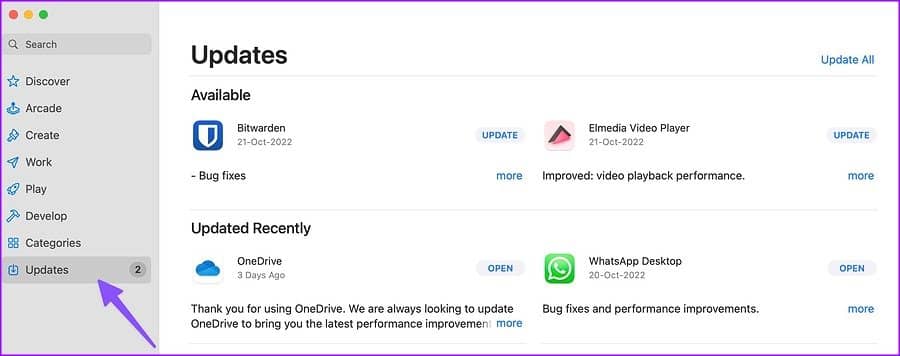
第 3 步:在 Mac 上下载并安装最新的 PowerPoint 更新。
从 MAC 中删除 POWERPOINT 故障
Microsoft PowerPoint 在 Mac 上不保存可能会导致您失去时间、工作和数据。无需依赖增加另一层复杂性的云服务,您可以直接将 PowerPoint 演示文稿文件保存在 Mac 上。







